ANSYS菜单命令详解
有限元软件ansys菜单中文解释
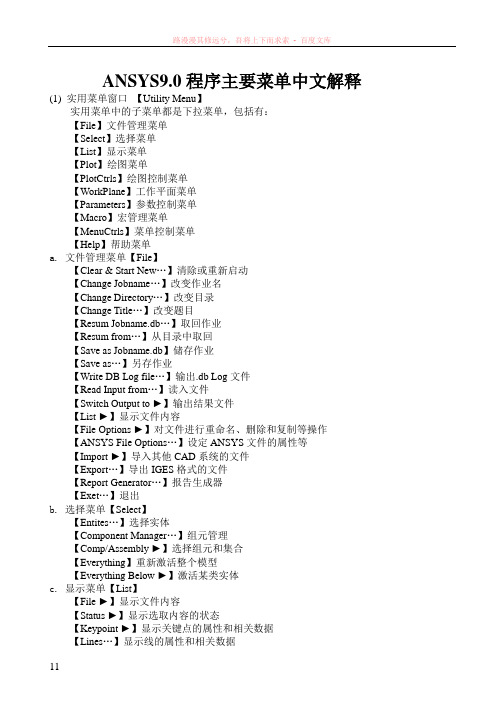
ANSYS9.0程序主要菜单中文解释(1) 实用菜单窗口【Utility Menu】实用菜单中的子菜单都是下拉菜单,包括有:【File】文件管理菜单【Select】选择菜单【List】显示菜单【Plot】绘图菜单【PlotCtrls】绘图控制菜单【WorkPlane】工作平面菜单【Parameters】参数控制菜单【Macro】宏管理菜单【MenuCtrls】菜单控制菜单【Help】帮助菜单a. 文件管理菜单【File】【Clear & Start New…】清除或重新启动【Change Jobname…】改变作业名【Change Directory…】改变目录【Change Title…】改变题目【Resum Jobname.db…】取回作业【Resum from…】从目录中取回【Save as Jobname.db】储存作业【Save as…】另存作业【Write DB Log file…】输出.db Log文件【Read Input from…】读入文件【Switch Output to ►】输出结果文件【List ►】显示文件内容【File Options ►】对文件进行重命名、删除和复制等操作【ANSYS File Options…】设定ANSYS文件的属性等【Import ►】导入其他CAD系统的文件【Export…】导出IGES格式的文件【Report Generator…】报告生成器【Exet…】退出b. 选择菜单【Select】【Entites…】选择实体【Component Manager…】组元管理【Comp/Assembly ►】选择组元和集合【Everything】重新激活整个模型【Everything Below ►】激活某类实体c.显示菜单【List】【File ►】显示文件内容【Status ►】显示选取内容的状态【Keypoint ►】显示关键点的属性和相关数据【Lines…】显示线的属性和相关数据【Areas】显示面的属性和相关数据【V olumes】显示体的属性和相关数据【Nodes…】显示节点的属性和相关数据【Elements ►】显示单元的属性和相关数据【Components】显示组元的属性和相关数据【Picked Entities +】显示选中的实体属性和相关数据【Properties ►】显示要查询内容的属性【Loads ►】显示载荷【Results ►】显示求解结果【Other ►】显示模型中其他的一些信息d. 绘图菜单【Plot】【Replot】重新绘制图形窗口中模型【Keypoints ►】在图形窗口中只绘制关键点【Lines】在图形窗口中只绘制线【Areas】在图形窗口中只绘制面【V olumns】在图形窗口中只绘制三维实体【Specified Entities ►】在图形窗口中只绘制指定的图元【Nodes】在图形窗口中只绘制节点【Elements】在图形窗口中只绘制单元【Layered Elements…】在图形窗口中只绘制分层的单元【Materials…】在图形窗口中只绘制材料属性【Data Tables…】在图形窗口中只绘制定义过的材料属性【Array paramentes…】在图形窗口中只绘制参数【Result ►】在图形窗口中只绘制求解结果【Multi-Plots】在图形窗口中只绘制所有图元【Components ►】在图形窗口中只绘制组元e. 绘图控制菜单【PlotCtrls】【Pan Zoom Rotate…】对模型进行移动、缩放和旋转【View Setings ►】模型观察视角的设置【Numbering…】图元编号显示控制【Symbols…】图元窗口中显示符号的控制【Style ►】模型显示风格控制【Font Controls ►】字体显示风格控制【Window Controls ►】图形窗口中的内容显示控制【Erase Options ►】在图形窗口中进行擦除操作【Animate ►】动画显示控制【Annotation ►】注释【Device Options…】设备选择【Redirect plots ►】更改绘图地址【Hard Copy ►】对屏幕进行硬拷贝【Save Plot ctrls…】储存绘图控制【Restore Plotctrls…】恢复绘图控制【Reset Plot ctrls】重新设置绘图控制【Capture Image…】扑捉图形窗口并以位图等文件保存【Restore Image…】恢复扑捉图形窗口【Write Metafile ►】输出材料数据【Multi-plot Controls…】多窗口绘图控制【Multi- Window Layout…】多窗口显示模型【Best Quality Image ►】最好质量扑捉图形窗口f.工作平面菜单【WorkPlane】【Display Working Plane】是否在图形窗口中显示工作平面【Show WP Status】显示工作平面状态【WP Setting…】工作平面参数设置【Offset WP by Increments…】对工作平面进行旋转【Offsets WP to ►】把工作平面移动到指定的图元位置【Align WP with ►】把工作平面按指定方向设置【Change Active CS to ►】更改当前激活坐标系【Change Display CS to ►】更改当前显示的坐标系【Local Coordinage Systems ►】局部坐标系的建立或删除等相关操作g.参数控制菜单【Parameters】h. 宏管理菜单【Macro】i. 菜单控制菜单【MenuCtrls】【Color Selection…】彩色选择【Font Selection…】字体选择【Update Toolbar】更改工具栏窗口【Edit Toolbar…】编辑工具栏窗口【Save Toolbar…】保存更改后的工具栏窗口【Restore Toolbar…】恢复工具栏窗口【Message Controls…】信息控制窗口【Save Menu Layout】保存更改后的菜单布局控制j.【Help】帮助菜单ANSYS的文档都在帮助菜单中,用到时可以查看。
ANSYS命令详解
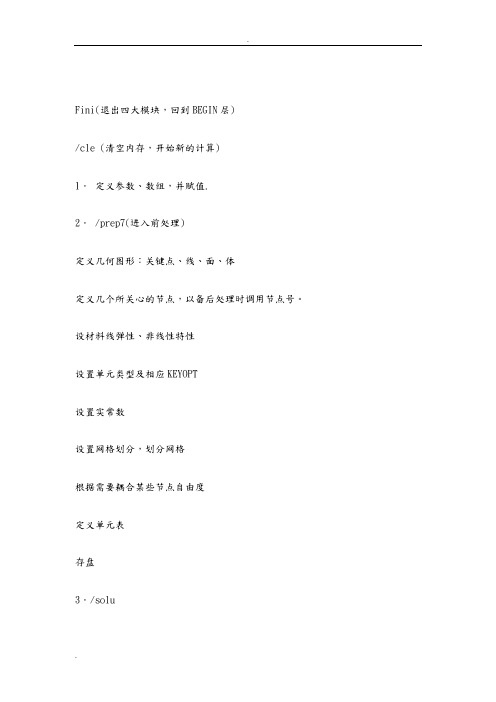
Fini(退出四大模块,回到BEGIN层)/cle (清空内存,开始新的计算)1.定义参数、数组,并赋值.2. /prep7(进入前处理)定义几何图形:关键点、线、面、体定义几个所关心的节点,以备后处理时调用节点号。
设材料线弹性、非线性特性设置单元类型及相应KEYOPT设置实常数设置网格划分,划分网格根据需要耦合某些节点自由度定义单元表存盘3./solu加边界条件设置求解选项定义载荷步求解载荷步4./post1(通用后处理)5./post26 (时间历程后处理)6.PLOTCONTROL菜单命令7.参数化设计语言8.理论手册?Fini(退出四大模块,回到BEGIN层) /cle (清空内存,开始新的计算)1 定义参数、数组,并赋值.u dim, par, type, imax, jmax, kmax, var1, vae2, var3 定义数组par: 数组名type: array 数组,如同fortran,下标最小号为1,可以多达三维(缺省)char 字符串组(每个元素最多8个字符)tableimax,jmax, kmax 各维的最大下标号var1,var2,var3 各维变量名,缺省为row,column,plane(当type为table时)2 /prep7(进入前处理)2.1 定义几何图形:关键点、线、面、体u csys,kcnkcn , 0 迪卡尔zuobiaosi1 柱坐标2 球4 工作平面5 柱坐标系(以Y轴为轴心)n 已定义的局部坐标系u numstr, label, value 设置以下项目编号的开始nodeelemkplineareavolu注意:vclear, aclear, lclear, kclear 将自动设置节点、单元开始号为最高号,这时如需要自定义起始号,重发numstru K, npt, x,y,z, 定义关键点Npt:关键点号,如果赋0,则分配给最小号u Kgen,itime,Np1,Np2,Ninc,Dx,Dy,Dz,kinc,noelem,imoveItime:拷贝份数Np1,Np2,Ninc:所选关键点Dx,Dy,Dz:偏移坐标Kinc:每份之间节点号增量noelem: “0” 如果附有节点及单元,则一起拷贝。
ANSYS命令大全及中文注解
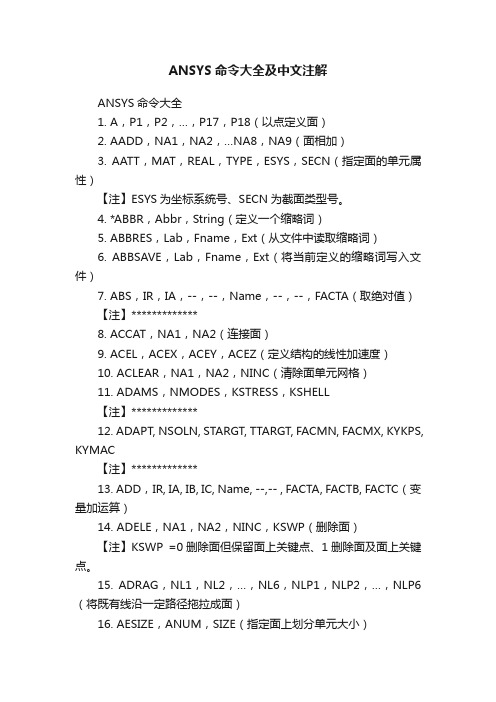
ANSYS命令大全及中文注解ANSYS命令大全1. A,P1,P2,…,P17,P18(以点定义面)2. AADD,NA1,NA2,…NA8,NA9(面相加)3. AATT,MAT,REAL,TYPE,ESYS,SECN(指定面的单元属性)【注】ESYS为坐标系统号、SECN为截面类型号。
4. *ABBR,Abbr,String(定义一个缩略词)5. ABBRES,Lab,Fname,Ext(从文件中读取缩略词)6. ABBSAVE,Lab,Fname,Ext(将当前定义的缩略词写入文件)7. ABS,IR,IA,--,--,Name,--,--,FACTA(取绝对值)【注】*************8. ACCAT,NA1,NA2(连接面)9. ACEL,ACEX,ACEY,ACEZ(定义结构的线性加速度)10. ACLEAR,NA1,NA2,NINC(清除面单元网格)11. ADAMS,NMODES,KSTRESS,KSHELL【注】*************12. ADAPT, NSOLN, STARGT, TTARGT, FACMN, FACMX, KYKPS, KYMAC【注】*************13. ADD,IR, IA, IB, IC, Name, --,-- , FACTA, FACTB, FACTC(变量加运算)14. ADELE,NA1,NA2,NINC,KSWP(删除面)【注】KSWP =0删除面但保留面上关键点、1删除面及面上关键点。
15. ADRAG,NL1,NL2,…,NL6,NLP1,NLP2,…,NLP6(将既有线沿一定路径拖拉成面)16. AESIZE,ANUM,SIZE(指定面上划分单元大小)17. AFILLT,NA1,NA1,RAD(两面之间生成倒角面)18. AFSURF,SAREA,TLINE(在既有面单元上生成重叠的表面单元)19. *AFUN, Lab(指定参数表达式中角度单位)20. AGEN, ITIME, NA1, NA2, NINC, DX, DY, DZ, KINC, NOELEM, IMOVE(复制面)21. AGLUE,NA1,NA2,…,NA8,NA9(面间相互粘接)22. AINA,NA1,NA2,…,NA8,NA9(被选面的交集)23. AINP,NA1,NA2,…,NA8,NA9(面集两两相交)24. AINV,NA,NV(面体相交)25. AL,L1,L2,…,L9,L10(以线定义面)26. ALIST,NA1,NA2,NINC,Lab(列表显示面的信息)【注】Lab=HPT时,显示面上硬点信息,默认为空。
ANSYS菜单命令详解(可编辑修改word版)

ANSYS 常用菜单第一部分:几何模型创建一、创建实体模型:GUI:Preprocessor>Modeling>Create>二、组合运算操作:GUI:Preprocessor>Modeling>Operate>功能:沿已有线的方向并在线上的一个端点上拉伸线的长度三、移动和修改:GUI:Preprocessor>Modeling> Move/Modify>四、复制:GUI:Preprocessor>Modeling> Copy>五、镜像:GUI:Preprocessor>Modeling> Reflect>六、检查几何模型:GUI:Preprocessor>Modeling> Check Geom>七、删除操作:GUI:Preprocessor>Modeling> Delete>八、更新几何模型:GUI:Preprocessor>Modeling>Update Geom>功能:将以前分析所得的节点位移加到现在的有限元模型的节点上第二部分:网格划分技术一、给CAD 实体模型分配属性:GUI:Preprocessor>Meshing>Mesh Attributes>二、网格划分工具:GUI:Preprocessor>Meshing>MeshTool> 三、单元尺寸控制:GUI:Preprocessor>Meshing>Size Cntrls>四、划分器选项设置:GUI:Preprocessor>Meshing>Mesher Opts> 五、连接操作:GUI:Preprocessor>Meshing>Concatenate>六、网格划分:GUI:Preprocessor>Meshing>Mesh>七、修改网格划分:GUI:Preprocessor>Meshing>Modify Mesh>八、检查网格:GUI:Preprocessor>Meshing>Check Mesh>九、清除网格:GUI:Preprocessor>Meshing>Clear>第三部分:施加载荷与求解过程一、分析类型:GUI:Preprocessor>Solution>Analysis Type>二、定义载荷:GUI:Preprocessor>Solution>Define Loads>1.载荷操作设置GUI:Preprocessor>Solution>Define Loads>Settings>2.施加结构载荷GUI:Preprocessor>Solution>Define Loads>Apply>Structural>3.删除载荷GUI:Preprocessor>Solution>Define Loads>Delete>4.载荷运算操作GUI:Preprocessor>Solution>Define Loads>Operate>三、求解计算:GUI:Preprocessor>Solution>Solve>第四部分:通用后处理器一、分析类型:GUI:Preprocessor>General Postproc>1.指定用于后处理的文件与结果数据GUI:Preprocessor> General Postproc >Data & File Opts>2.查看结果文件包含的结果序列汇总信息GUI:Preprocessor> General Postproc >Results Summary> 3.读入用于后处理的结果序列GUI:Preprocessor> General Postproc >Read Results>4.显示结果GUI:Preprocessor> General Postproc >Plot Results>5.列表显示结果GUI:Preprocessor> General Postproc >List Results>6.查询节点与单元结果GUI:Preprocessor> General Postproc >Query Results>7.控制结果输出选项GUI:Preprocessor> General Postproc >Options for Outp> 8.结果观察器GUI:Preprocessor> General Postproc >Results Viewer> 9.生成PGR 文件GUI:Preprocessor> General Postproc >Write PGR File> 10.单元表处理单元结果GUI:Preprocessor> General Postproc >Element Table>11.抓取结果显示图片GUI:Utility Menu> PlotCtrls >Capture Image> GUI:Utility Menu> PlotCtrls >Hard Copy>To file 12.动画显示结果GUI:Utility Menu> PlotCtrls >Animate>。
ANSYS菜单命令详解
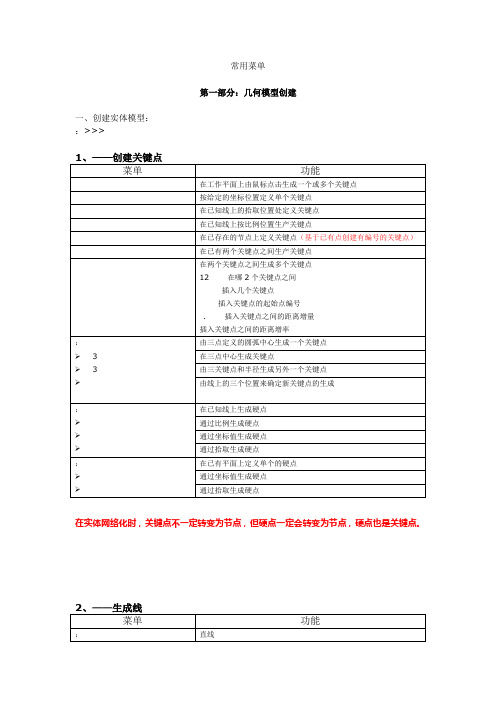
常用菜单第一部分:几何模型创建一、创建实体模型::>>>在实体网络化时,关键点不一定转变为节点,但硬点一定会转变为节点,硬点也是关键点。
二、组合运算操作::>>>2、——线延伸功能:沿已有线的方向并在线上的一个端点上拉伸线的长度三、移动和修改::>>>四、复制::>>>五、镜像::>>>六、检查几何模型::>>>七、删除操作::>>>八、更新几何模型::>>>功能:将以前分析所得的节点位移加到现在的有限元模型的节点上第二部分:网格划分技术一、给实体模型分配属性::>> >二、网格划分工具::>>>三、单元尺寸控制::>> >四、划分器选项设置::>> >五、连接操作::>>>六、网格划分::>>>七、修改网格划分::>> >八、检查网格::>> >九、清除网格::>>>第三部分:施加载荷与求解过程一、分析类型::>>>二、定义载荷::>> >1.载荷操作设置:>> >>2.施加结构载荷:>> >>>3.删除载荷:>> >>4.载荷运算操作:>> >>三、求解计算::>>>第四部分:通用后处理器一、分析类型::>>1.指定用于后处理的文件与结果数据:> > & >2.查看结果文件包含的结果序列汇总信息:> > >3.读入用于后处理的结果序列:> > >4.显示结果:> > >5.列表显示结果:> > >6.查询节点与单元结果:> > >7.控制结果输出选项:> >>8.结果观察器:> > >9.生成文件:> > >10.单元表处理单元结果:> > >11. 抓取结果显示图片:> >>:> > >12. 动画显示结果:> >>。
ANSYS命令解释(入门级学习必备)
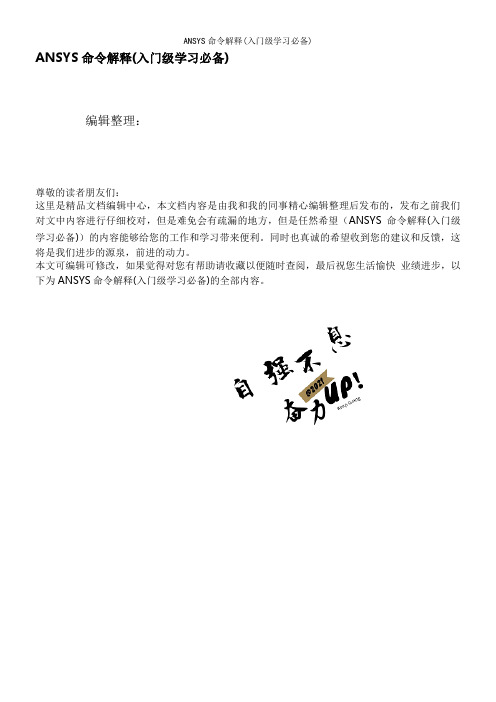
ANSYS命令解释(入门级学习必备)编辑整理:尊敬的读者朋友们:这里是精品文档编辑中心,本文档内容是由我和我的同事精心编辑整理后发布的,发布之前我们对文中内容进行仔细校对,但是难免会有疏漏的地方,但是任然希望(ANSYS命令解释(入门级学习必备))的内容能够给您的工作和学习带来便利。
同时也真诚的希望收到您的建议和反馈,这将是我们进步的源泉,前进的动力。
本文可编辑可修改,如果觉得对您有帮助请收藏以便随时查阅,最后祝您生活愉快业绩进步,以下为ANSYS命令解释(入门级学习必备)的全部内容。
ANSYS命令集/EXIT,Slab,Fname,Ext,Dir Slab=ALL 保存所有资料Slab=NOSAVE所有更改资料不保存Slab=MODEL保存实体模型,有限元模型,负载的资料(系统默认)例:/EXIT,ALL ——————-———-—-—-—-—-—-——-----—---——---------—-------——-—-/FILNAM,Fname Fname=工作文件名称,不要扩展名例:/FILNAM,Sanpangzi—-—--—-———-——-——---———--—------—-—-----—---—-———-———————/SAVE,Fname,Ext,Dir 保存目前所有的Datebase资料,即更新Jobname.db——————--—--——--—--—-——-——-—----———-—————-——-——---—--——--/RESUME,Fname,Ext,Dir,NOPAR 回到最后SAVE时的Datebase状态—--——--—-----—-—-—-----———-----——--——-———----—-———-—----/CLEAR 清除所有Datebase资料---------—-———-—--—-—-—-——-—————-—---——-———-——-—--—-————LOCAL,KCN,KCS,XC,YC,ZC,THXY,THYZ,THZX,PAR1,PAR2定义区域坐标系统KCN 区域坐标系统代号,大于10的任何号码KCS=0,1,20=笛卡儿坐标 1=圆柱坐标 2=球面坐标XC,YC,ZC 该区域坐标原点与整体坐标原点的关系THXY,THYZ,THZX 该区域坐标与整体坐标XYZ轴的关系例:LOCAL,11,1,1,1,0———-----———--——-——-—--————--—-—--—--——-———————--——--—-—-CSYS,0,1,2声明当前坐标系统例:CSYS,0—--———----—————-----———---------—————---———-———-—--——--—/UNITS,LABEL 声明系统分析时所用的单位LABEL=SI (米,千克,秒)LABEL=CGS (厘米,克,秒)LABEL=BFT (英尺)LABEL=BIN (英寸)例:LABEL,SI—-—-——--———--—-—-—-—-—------——-—-—-———-—————-—-————-———-/PREP7进入通用前处理器-—----——————--—-—-——---—-——-———————---——--———-———--—————N,NODE,X,Y,Z,THXY,THYZ,THZX 定义节点NODE 节点号码 X,Y,Z 节点在当前坐标系中位置例:N,1,2,3,4--—--——-—-------—————-———————-—-—-—-———-—-————-—-—-——-—-NDELE,NODE1,NODE2,NINC 删除已建立的节点NODE1,NODE2 删除从NODE1到NODE2的节点,如1到100NINC 间隔号码,1为1到100全删,2为1,3,5... (99)例:NDELE,1,100,2-——----—--—-——---—--——-———————-——-—--——-—-———-----—--—-—NPLOT,KNUM 将节点显示在图形窗口中KNUM=0不显示节点号码KNUM=1显示节点号码——-----------—--———---—--———--———--——---——————-——---———-NLIST,NODE1,NODE2,NINC将节点资料列在窗口中例:NLIST--——--——-——————--—--—--——--——---——-—---—-—-—-—--—-——--—-NGEN,ITIME,INC,NODE1,NODE2,NINC,DX,DY,DZ,SPACE 复制节点ITIME 复制次数,包括本身INC复制时节点号码增量NODE1,NODE2,NINC 要复制的节点DX,DY,DZ 复制出的节点的位置改变量例:NGEN,4,5,1,5,1,1,2,3 将节点1到5复制4次,每次复制X,Y,Z方向分别移动1,2,3单位长度——--—--—————-———-——-——-----———-—-—--————-—-——--—---—-—--FILL,ITIME,INC,NODE1,NODE2,NINC,DX,DY,DZ,SPACE 填充节点(默认为均分填充)例:FILL,1,100 在节点1到100之间填充2,3... (99)——-—-—-————--—-————-————-—---——-———-————--——---—-—----——ET,ITYPE,Ename,KOPT1… …KOPT6,INOPR 定义元素ITYPE 元素类型编号Ename 所使用元素名称KOPT1—KOPT6 元素特性编码例:ET,1,LINK1 第1类元素为LINK1单元———-—---—---—-—-——-——————---—--——-—-—-————--—-——--———--—MP,Lab,MAT,C0,C1,C2,C3,C4 定义材料特性材料特性为固定值,其值为C0材料特性随温度变化,由C1-C4控制Lab 材料特性类别MAT 对应ET所定义的元素类型编号ITYPELab=EX,EY,EZ 杨氏系数Lab=DENS 密度Lab=PRXY,PRYZ,PRZX 泊松比Lab=GXY,GYZ,GZX 剪力模数例:MP,EX,1,207E9 第一类元素的杨氏系数为207E9——————--—-————-—-—-—----—----—-——-———-—-——--—--——-————-—R,NSET,R1… …R6 定义元素类型几何特性NSET 属性组别号码(系统默认值1)R1—R6所定义元素类型几何特性值例:R,1,1E—4,2。
ansys命令详解(中文)
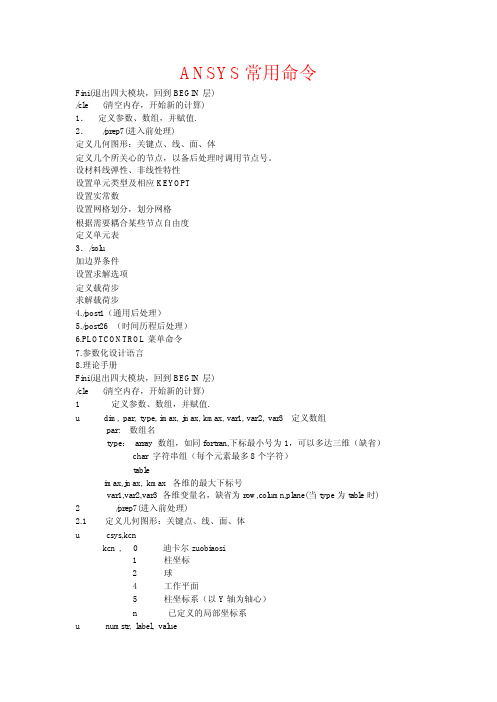
minl: n 每根线上低阶单元数(缺省为 3)
defa 缺省值
stat 列出当前设置
off 关闭缺省单元尺寸
minh: n 每根线上(高阶)单元数(缺省为 2)
mshape, key, dimension
指定单元形状
key: 0 四边形(2D),六面体(3D)
1 三角形 (2D), 四面体(3D)
“1”移动原关键点至新位置,并保持号码,此时(itime,kinc,noelem)被忽略
注意:MAT,REAL,TYPE 将一起拷贝,不是当前的 MAT,REAL,TYPE
u
A, P1, P2, ……… P18
由关键点生成面
u
AL, L1,L2, ……,L10
由线生成面
面的法向由 L1 按右手法则决定,如果 L1 为负号,则反向。(线需在某一平面内坐标值固定
如需要自
u
Kgen,itime,Np1,Np2,Ninc,Dx,Dy,Dz,kinc,noelem,imove
Itime:拷贝份数
Np1,Np2,Ninc:所选关键点
Dx,Dy,Dz:偏移坐标
Kinc:每份之间节点号增量
noelem: “0” 如果附有节点及单元,则一起拷贝。
“1”不拷贝节点和单元 imove: “0” 生成拷贝
/ESHAPE, SCALE 按看似固体化分的形式显示线、面单元 SCALE: 0:简单显示线、面单元
MAT: 材料号 REAL: 实常数号 TYPE: 线单元类型号 KB、KE: 待划分线的定向关键点起始、终止号 SECNUM: 截面类型号
SECPLOT,SECID,MESHKEY 画梁截面的几何形状及网格划分 SECID:由 SECTYPE 命令分配的截面编号 MESHKEY:0:不显示网格划分 1:显示网格划分
ansys命令详解
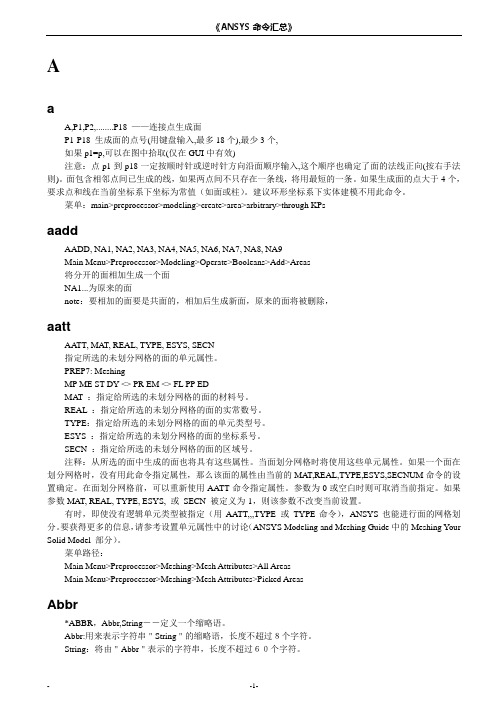
AaA,P1,P2,........P18 ——连接点生成面P1-P18 生成面的点号(用键盘输入,最多18个),最少3个,如果p1=p,可以在图中拾取(仅在GUI中有效)注意:点p1到p18一定按顺时针或逆时针方向沿面顺序输入,这个顺序也确定了面的法线正向(按右手法则)。
面包含相邻点间已生成的线,如果两点间不只存在一条线,将用最短的一条。
如果生成面的点大于4个,要求点和线在当前坐标系下坐标为常值(如面或柱)。
建议环形坐标系下实体建模不用此命令。
菜单:main>preprocessor>modeling>create>area>arbitrary>through KPsaaddAADD, NA1, NA2, NA3, NA4, NA5, NA6, NA7, NA8, NA9Main Menu>Preprocessor>Modeling>Operate>Booleans>Add>Areas将分开的面相加生成一个面NA1...为原来的面note:要相加的面要是共面的,相加后生成新面,原来的面将被删除,aattAA TT, MA T, REAL, TYPE, ESYS, SECN指定所选的未划分网格的面的单元属性。
PREP7: MeshingMP ME ST DY <> PR EM <> FL PP EDMAT :指定给所选的未划分网格的面的材料号。
REAL :指定给所选的未划分网格的面的实常数号。
TYPE:指定给所选的未划分网格的面的单元类型号。
ESYS :指定给所选的未划分网格的面的坐标系号。
SECN :指定给所选的未划分网格的面的区域号。
注释:从所选的面中生成的面也将具有这些属性。
当面划分网格时将使用这些单元属性。
如果一个面在划分网格时,没有用此命令指定属性,那么该面的属性由当前的MAT,REAL,TYPE,ESYS,SECNUM命令的设置确定。
有限元软件ANSYS主要菜单中文解释
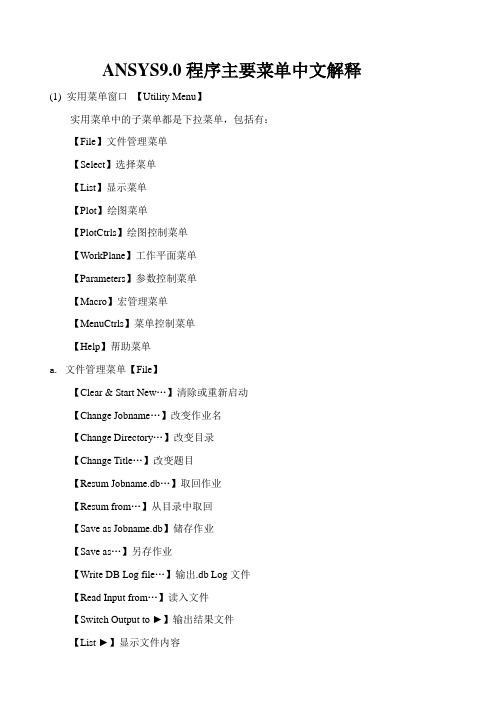
ANSYS9.0程序主要菜单中文解释(1) 实用菜单窗口【Utility Menu】实用菜单中的子菜单都是下拉菜单,包括有:【File】文件管理菜单【Select】选择菜单【List】显示菜单【Plot】绘图菜单【PlotCtrls】绘图控制菜单【WorkPlane】工作平面菜单【Parameters】参数控制菜单【Macro】宏管理菜单【MenuCtrls】菜单控制菜单【Help】帮助菜单a. 文件管理菜单【File】【Clear & Start New…】清除或重新启动【Change Jobname…】改变作业名【Change Directory…】改变目录【Change Title…】改变题目【Resum Jobname.db…】取回作业【Resum from…】从目录中取回【Save as Jobname.db】储存作业【Save as…】另存作业【Write DB Log file…】输出.db Log文件【Read Input from…】读入文件【Switch Output to ►】输出结果文件【List ►】显示文件内容【File Options ►】对文件进行重命名、删除和复制等操作【ANSYS File Options…】设定ANSYS文件的属性等【Import ►】导入其他CAD系统的文件【Export…】导出IGES格式的文件【Report Generator…】报告生成器【Exet…】退出b. 选择菜单【Select】【Entites…】选择实体【Component Manager…】组元管理【Comp/Assembly ►】选择组元和集合【Everything】重新激活整个模型【Everything Below ►】激活某类实体c.显示菜单【List】【File ►】显示文件内容【Status ►】显示选取内容的状态【Keypoint ►】显示关键点的属性和相关数据【Lines…】显示线的属性和相关数据【Areas】显示面的属性和相关数据【V olumes】显示体的属性和相关数据【Nodes…】显示节点的属性和相关数据【Elements ►】显示单元的属性和相关数据【Components】显示组元的属性和相关数据【Picked Entities +】显示选中的实体属性和相关数据【Properties ►】显示要查询内容的属性【Loads ►】显示载荷【Results ►】显示求解结果【Other ►】显示模型中其他的一些信息d. 绘图菜单【Plot】【Replot】重新绘制图形窗口中模型【Keypoints ►】在图形窗口中只绘制关键点【Lines】在图形窗口中只绘制线【Areas】在图形窗口中只绘制面【V olumns】在图形窗口中只绘制三维实体【Specified Entities ►】在图形窗口中只绘制指定的图元【Nodes】在图形窗口中只绘制节点【Elements】在图形窗口中只绘制单元【Layered Elements…】在图形窗口中只绘制分层的单元【Materials…】在图形窗口中只绘制材料属性【Data Tables…】在图形窗口中只绘制定义过的材料属性【Array paramentes…】在图形窗口中只绘制参数【Result ►】在图形窗口中只绘制求解结果【Multi-Plots】在图形窗口中只绘制所有图元【Components ►】在图形窗口中只绘制组元e. 绘图控制菜单【PlotCtrls】【Pan Zoom Rotate…】对模型进行移动、缩放和旋转【View Setings ►】模型观察视角的设置【Numbering…】图元编号显示控制【Symbols…】图元窗口中显示符号的控制【Style ►】模型显示风格控制【Font Controls ►】字体显示风格控制【Window Controls ►】图形窗口中的内容显示控制【Erase Options ►】在图形窗口中进行擦除操作【Animate ►】动画显示控制【Annotation ►】注释【Device Options…】设备选择【Redirect plots ►】更改绘图地址【Hard Copy ►】对屏幕进行硬拷贝【Save Plot ctrls…】储存绘图控制【Restore Plotctrls…】恢复绘图控制【Reset Plot ctrls】重新设置绘图控制【Capture Image…】扑捉图形窗口并以位图等文件保存【Restore Image…】恢复扑捉图形窗口【Write Metafile ►】输出材料数据【Multi-plot Controls…】多窗口绘图控制【Multi- Window Layout…】多窗口显示模型【Best Quality Image ►】最好质量扑捉图形窗口f.工作平面菜单【WorkPlane】【Display Working Plane】是否在图形窗口中显示工作平面【Show WP Status】显示工作平面状态【WP Setting…】工作平面参数设置【Offset WP by Increments…】对工作平面进行旋转【Offsets WP to ►】把工作平面移动到指定的图元位置【Align WP with ►】把工作平面按指定方向设置【Change Active CS to ►】更改当前激活坐标系【Change Display CS to ►】更改当前显示的坐标系【Local Coordinage Systems ►】局部坐标系的建立或删除等相关操作g.参数控制菜单【Parameters】h. 宏管理菜单【Macro】i. 菜单控制菜单【MenuCtrls】【Color Selection…】彩色选择【Font Selection…】字体选择【Update Toolbar】更改工具栏窗口【Edit Toolbar…】编辑工具栏窗口【Save Toolbar…】保存更改后的工具栏窗口【Restore Toolbar…】恢复工具栏窗口【Message Controls…】信息控制窗口【Save Menu Layout】保存更改后的菜单布局控制j.【Help】帮助菜单ANSYS的文档都在帮助菜单中,用到时可以查看。
有限元软件ANSYS主要菜单中文解释
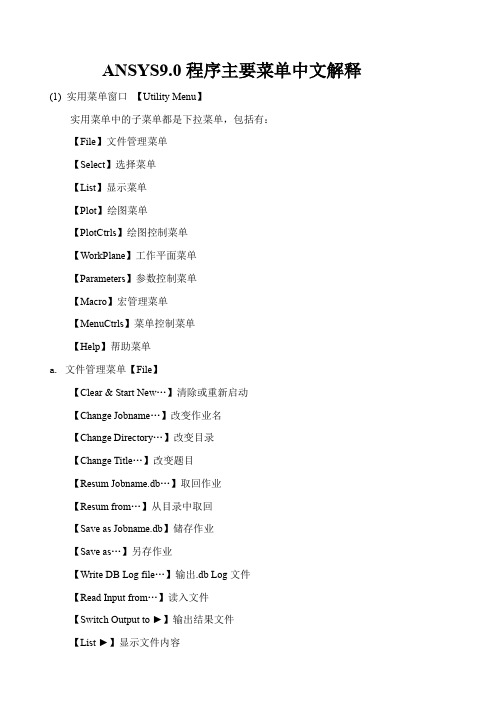
ANSYS9.0程序主要菜单中文解释(1) 实用菜单窗口【Utility Menu】实用菜单中的子菜单都是下拉菜单,包括有:【File】文件管理菜单【Select】选择菜单【List】显示菜单【Plot】绘图菜单【PlotCtrls】绘图控制菜单【WorkPlane】工作平面菜单【Parameters】参数控制菜单【Macro】宏管理菜单【MenuCtrls】菜单控制菜单【Help】帮助菜单a. 文件管理菜单【File】【Clear & Start New…】清除或重新启动【Change Jobname…】改变作业名【Change Directory…】改变目录【Change Title…】改变题目【Resum Jobname.db…】取回作业【Resum from…】从目录中取回【Save as Jobname.db】储存作业【Save as…】另存作业【Write DB Log file…】输出.db Log文件【Read Input from…】读入文件【Switch Output to ►】输出结果文件【List ►】显示文件内容【File Options ►】对文件进行重命名、删除和复制等操作【ANSYS File Options…】设定ANSYS文件的属性等【Import ►】导入其他CAD系统的文件【Export…】导出IGES格式的文件【Report Generator…】报告生成器【Exet…】退出b. 选择菜单【Select】【Entites…】选择实体【Component Manager…】组元管理【Comp/Assembly ►】选择组元和集合【Everything】重新激活整个模型【Everything Below ►】激活某类实体c.显示菜单【List】【File ►】显示文件内容【Status ►】显示选取内容的状态【Keypoint ►】显示关键点的属性和相关数据【Lines…】显示线的属性和相关数据【Areas】显示面的属性和相关数据【V olumes】显示体的属性和相关数据【Nodes…】显示节点的属性和相关数据【Elements ►】显示单元的属性和相关数据【Components】显示组元的属性和相关数据【Picked Entities +】显示选中的实体属性和相关数据【Properties ►】显示要查询内容的属性【Loads ►】显示载荷【Results ►】显示求解结果【Other ►】显示模型中其他的一些信息d. 绘图菜单【Plot】【Replot】重新绘制图形窗口中模型【Keypoints ►】在图形窗口中只绘制关键点【Lines】在图形窗口中只绘制线【Areas】在图形窗口中只绘制面【V olumns】在图形窗口中只绘制三维实体【Specified Entities ►】在图形窗口中只绘制指定的图元【Nodes】在图形窗口中只绘制节点【Elements】在图形窗口中只绘制单元【Layered Elements…】在图形窗口中只绘制分层的单元【Materials…】在图形窗口中只绘制材料属性【Data Tables…】在图形窗口中只绘制定义过的材料属性【Array paramentes…】在图形窗口中只绘制参数【Result ►】在图形窗口中只绘制求解结果【Multi-Plots】在图形窗口中只绘制所有图元【Components ►】在图形窗口中只绘制组元e. 绘图控制菜单【PlotCtrls】【Pan Zoom Rotate…】对模型进行移动、缩放和旋转【View Setings ►】模型观察视角的设置【Numbering…】图元编号显示控制【Symbols…】图元窗口中显示符号的控制【Style ►】模型显示风格控制【Font Controls ►】字体显示风格控制【Window Controls ►】图形窗口中的内容显示控制【Erase Options ►】在图形窗口中进行擦除操作【Animate ►】动画显示控制【Annotation ►】注释【Device Options…】设备选择【Redirect plots ►】更改绘图地址【Hard Copy ►】对屏幕进行硬拷贝【Save Plot ctrls…】储存绘图控制【Restore Plotctrls…】恢复绘图控制【Reset Plot ctrls】重新设置绘图控制【Capture Image…】扑捉图形窗口并以位图等文件保存【Restore Image…】恢复扑捉图形窗口【Write Metafile ►】输出材料数据【Multi-plot Controls…】多窗口绘图控制【Multi- Window Layout…】多窗口显示模型【Best Quality Image ►】最好质量扑捉图形窗口f.工作平面菜单【WorkPlane】【Display Working Plane】是否在图形窗口中显示工作平面【Show WP Status】显示工作平面状态【WP Setting…】工作平面参数设置【Offset WP by Increments…】对工作平面进行旋转【Offsets WP to ►】把工作平面移动到指定的图元位置【Align WP with ►】把工作平面按指定方向设置【Change Active CS to ►】更改当前激活坐标系【Change Display CS to ►】更改当前显示的坐标系【Local Coordinage Systems ►】局部坐标系的建立或删除等相关操作g.参数控制菜单【Parameters】h. 宏管理菜单【Macro】i. 菜单控制菜单【MenuCtrls】【Color Selection…】彩色选择【Font Selection…】字体选择【Update Toolbar】更改工具栏窗口【Edit Toolbar…】编辑工具栏窗口【Save Toolbar…】保存更改后的工具栏窗口【Restore Toolbar…】恢复工具栏窗口【Message Controls…】信息控制窗口【Save Menu Layout】保存更改后的菜单布局控制j.【Help】帮助菜单ANSYS的文档都在帮助菜单中,用到时可以查看。
(完整版)ANSYS的最常用的命令解释
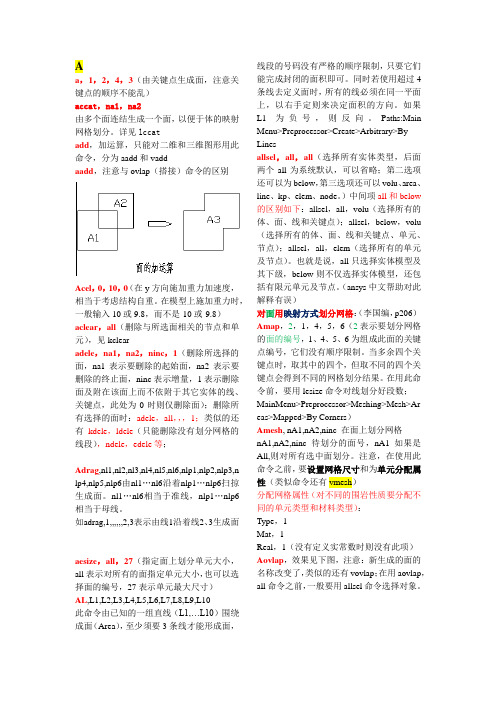
Aa,1,2,4,3(由关键点生成面,注意关键点的顺序不能乱)accat,na1,na2由多个面连结生成一个面,以便于体的映射网格划分。
详见lccatadd,加运算,只能对二维和三维图形用此命令,分为aadd和vaddaadd,注意与ovlap(搭接)命令的区别Acel,0,10,0(在y方向施加重力加速度,相当于考虑结构自重。
在模型上施加重力时,一般输入10或9.8,而不是-10或-9.8)aclear,all(删除与所选面相关的节点和单元),见kclearadele,na1,na2,ninc,1(删除所选择的面,na1表示要删除的起始面,na2表示要删除的终止面,ninc表示增量,1表示删除面及附在该面上而不依附于其它实体的线、关键点,此处为0时则仅删除面);删除所有选择的面时:adele,all,,,1;类似的还有kdele,ldele(只能删除没有划分网格的线段),ndele,edele等;Adrag,nl1,nl2,nl3,nl4,nl5,nl6,nlp1,nlp2,nlp3,n lp4,nlp5,nlp6由nl1…nl6沿着nlp1…nlp6扫掠生成面。
nl1…nl6相当于准线,nlp1…nlp6相当于母线。
如adrag,1,,,,,,2,3表示由线1沿着线2、3生成面aesize,all,27(指定面上划分单元大小,all表示对所有的面指定单元大小,也可以选择面的编号,27表示单元最大尺寸)AL,L1,L2,L3,L4,L5,L6,L7,L8,L9,L10此命令由已知的一组直线(L1,…L10)围绕成面(Area),至少须要3条线才能形成面,线段的号码没有严格的顺序限制,只要它们能完成封闭的面积即可。
同时若使用超过4条线去定义面时,所有的线必须在同一平面上,以右手定则来决定面积的方向。
如果L1为负号,则反向。
Paths:Main Menu>Preprocessor>Create>Arbitrary>By Linesallsel,all,all(选择所有实体类型,后面两个all为系统默认,可以省略;第二选项还可以为below,第三选项还可以volu、area、line、kp、elem、node。
ANSYS命令详解(超全)
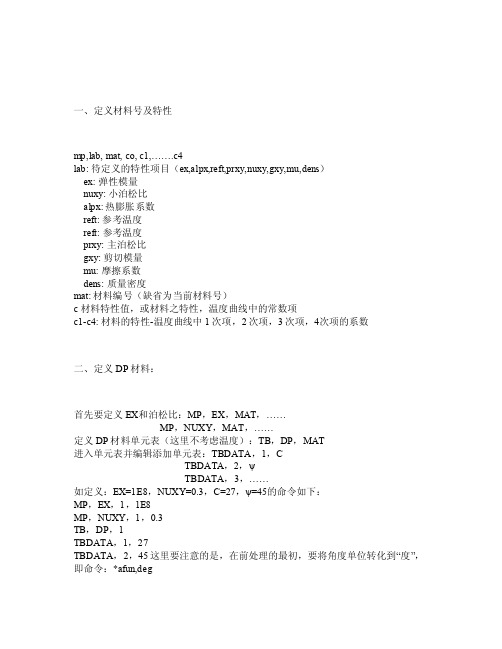
一、定义材料号及特性mp,lab,mat,co, c1,…….c4 lab:待定义的特性项目(e x,alp x,ref t,prx y,nux y,gxy,mu,d ens)ex: 弹性模量n uxy:小泊松比alpx:热膨胀系数 ref t: 参考温度 re ft: 参考温度p rxy:主泊松比gxy:剪切模量mu: 摩擦系数d ens:质量密度mat:材料编号(缺省为当前材料号)c 材料特性值,或材料之特性,温度曲线中的常数项c1-c4:材料的特性-温度曲线中1次项,2次项,3次项,4次项的系数二、定义DP材料:首先要定义EX和泊松比:M P,EX,MAT,…… MP,NUXY,MAT,……定义DP材料单元表(这里不考虑温度):TB,DP,M AT进入单元表并编辑添加单元表:TB DATA,1,C TBDAT A,2,ψ TBD ATA,3,…… 如定义:E X=1E8,NUXY=0.3,C=27,ψ=45的命令如下:MP,EX,1,1E8 MP,NU XY,1,0.3 TB,DP,1T BDATA,1,27TBD ATA,2,45这里要注意的是,在前处理的最初,要将角度单位转化到“度”,即命令:*afu n,deg三、单元生死载荷步!第一个载荷步TI ME,... !设定时间值(静力分析选项)N LGEOM,ON !打开大位移效果NROPT,FULL !设定牛顿-拉夫森选项ESTIF,...!设定非缺省缩减因子(可选)ESE L,... !选择在本载荷步中将不激活的单元EKILL,...!不激活选择的单元ESE L,S,L IVE !选择所有活动单元NSLE,S !选择所有活动结点NSEL,INVE!选择所有非活动结点(不与活动单元相连的结点)D,A LL,AL L,0 !约束所有不活动的结点自由度(可选)NSEL,ALL!选择所有结点ESEL,ALL !选择所有单元D,...!施加合适的约束F,... !施加合适的活动结点自由度载荷SF,... !施加合适的单元载荷BF,... !施加合适的体载荷S AVE SOLV E请参阅TIM E,NLG EOM,N ROPT,ESTIF,ESEL,EKIL L,NSL E,NSE L,D,F,SF和B F命令得到更详细的解释。
对ansys主要命令的解释
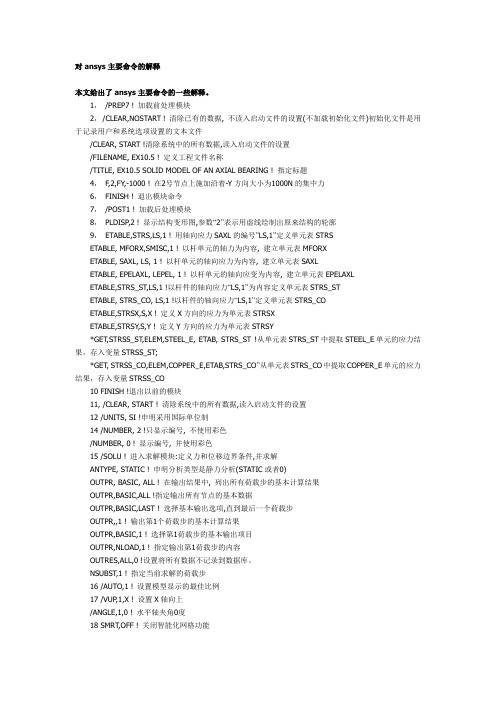
对ansys主要命令的解释本文给出了ansys主要命令的一些解释。
1,/PREP7 ! 加载前处理模块2,/CLEAR,NOSTART ! 清除已有的数据, 不读入启动文件的设置(不加载初始化文件)初始化文件是用于记录用户和系统选项设置的文本文件/CLEAR, START !清除系统中的所有数据,读入启动文件的设置/FILENAME, EX10.5 ! 定义工程文件名称/TITLE, EX10.5 SOLID MODEL OF AN AXIAL BEARING ! 指定标题4,F,2,FY,-1000 ! 在2号节点上施加沿着-Y方向大小为1000N的集中力6,FINISH ! 退出模块命令7,/POST1 ! 加载后处理模块8,PLDISP,2 ! 显示结构变形图,参数“2”表示用虚线绘制出原来结构的轮廓9,ETABLE,STRS,LS,1 ! 用轴向应力SAXL的编号”LS,1”定义单元表STRSETABLE, MFORX,SMISC,1 ! 以杆单元的轴力为内容, 建立单元表MFORXETABLE, SAXL, LS, 1 ! 以杆单元的轴向应力为内容, 建立单元表SAXLETABLE, EPELAXL, LEPEL, 1 ! 以杆单元的轴向应变为内容, 建立单元表EPELAXLETABLE,STRS_ST,LS,1 !以杆件的轴向应力“LS,1”为内容定义单元表STRS_STETABLE, STRS_CO, LS,1 !以杆件的轴向应力“LS,1”定义单元表STRS_COETABLE,STRSX,S,X ! 定义X方向的应力为单元表STRSXETABLE,STRSY,S,Y ! 定义Y方向的应力为单元表STRSY*GET,STRSS_ST,ELEM,STEEL_E, ETAB, STRS_ST !从单元表STRS_ST中提取STEEL_E单元的应力结果,存入变量STRSS_ST;*GET, STRSS_CO,ELEM,COPPER_E,ETAB,STRS_CO”从单元表STRS_CO中提取COPPER_E单元的应力结果,存入变量STRSS_CO10 FINISH !退出以前的模块11, /CLEAR, START ! 清除系统中的所有数据,读入启动文件的设置12 /UNITS, SI !申明采用国际单位制14 /NUMBER, 2 !只显示编号, 不使用彩色/NUMBER, 0 ! 显示编号, 并使用彩色15 /SOLU ! 进入求解模块:定义力和位移边界条件,并求解ANTYPE, STATIC ! 申明分析类型是静力分析(STATIC或者0)OUTPR, BASIC, ALL ! 在输出结果中, 列出所有荷载步的基本计算结果OUTPR,BASIC,ALL !指定输出所有节点的基本数据OUTPR,BASIC,LAST ! 选择基本输出选项,直到最后一个荷载步OUTPR,,1 ! 输出第1个荷载步的基本计算结果OUTPR,BASIC,1 ! 选择第1荷载步的基本输出项目OUTPR,NLOAD,1 ! 指定输出第1荷载步的内容OUTRES,ALL,0 !设置将所有数据不记录到数据库。
ANSYS常用命令的详细解释
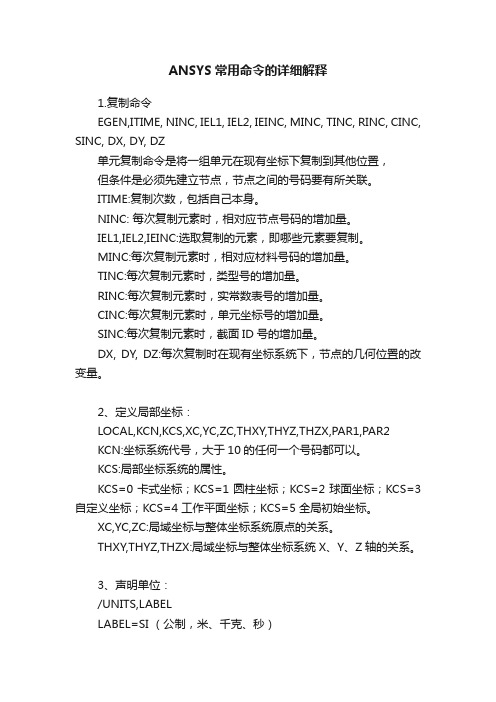
ANSYS常用命令的详细解释1.复制命令EGEN,ITIME, NINC, IEL1, IEL2, IEINC, MINC, TINC, RINC, CINC, SINC, DX, DY, DZ单元复制命令是将一组单元在现有坐标下复制到其他位置,但条件是必须先建立节点,节点之间的号码要有所关联。
ITIME:复制次数,包括自己本身。
NINC: 每次复制元素时,相对应节点号码的增加量。
IEL1,IEL2,IEINC:选取复制的元素,即哪些元素要复制。
MINC:每次复制元素时,相对应材料号码的增加量。
TINC:每次复制元素时,类型号的增加量。
RINC:每次复制元素时,实常数表号的增加量。
CINC:每次复制元素时,单元坐标号的增加量。
SINC:每次复制元素时,截面ID号的增加量。
DX, DY, DZ:每次复制时在现有坐标系统下,节点的几何位置的改变量。
2、定义局部坐标:LOCAL,KCN,KCS,XC,YC,ZC,THXY,THYZ,THZX,PAR1,PAR2KCN:坐标系统代号,大于10的任何一个号码都可以。
KCS:局部坐标系统的属性。
KCS=0 卡式坐标;KCS=1 圆柱坐标;KCS=2 球面坐标;KCS=3 自定义坐标;KCS=4 工作平面坐标;KCS=5 全局初始坐标。
XC,YC,ZC:局域坐标与整体坐标系统原点的关系。
THXY,THYZ,THZX:局域坐标与整体坐标系统X、Y、Z轴的关系。
3、声明单位:/UNITS,LABELLABEL=SI (公制,米、千克、秒)LABEL=CSG (公制,厘米、克、秒)LABEL=BFT (英制,长度=ft英尺)LABEL=BIN (英制,长度=in英寸)4、定义节点的集中力:F,NODE,Lab,VALUE,VALUE2,NEND,NINCNODE:节点号码。
Lab:外力的形式。
Lab=FX,FY,FZ,MX,MY,MZ(结构力学的方向、力矩方向)=HEAT(热学的热流量)=AMP,CHRG(电学的电流、载荷)=FLUX(磁学的磁通量)VALUE:外力的大小。
ANSYS的最常用的命令解释
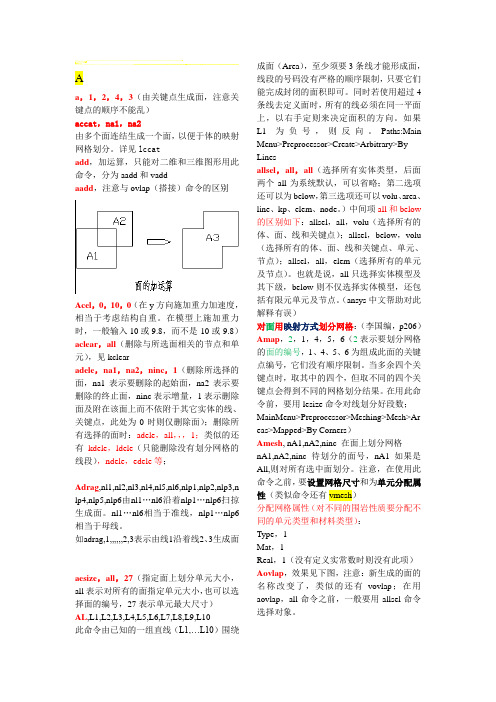
Aa,1,2,4,3(由关键点生成面,注意关键点的顺序不能乱)accat,na1,na2由多个面连结生成一个面,以便于体的映射网格划分。
详见lccatadd,加运算,只能对二维和三维图形用此命令,分为aadd和vaddaadd,注意与ovlap(搭接)命令的区别Acel,0,10,0(在y方向施加重力加速度,相当于考虑结构自重。
在模型上施加重力时,一般输入10或9.8,而不是-10或-9.8)aclear,all(删除与所选面相关的节点和单元),见kclearadele,na1,na2,ninc,1(删除所选择的面,na1表示要删除的起始面,na2表示要删除的终止面,ninc表示增量,1表示删除面及附在该面上而不依附于其它实体的线、关键点,此处为0时则仅删除面);删除所有选择的面时:adele,all,,,1;类似的还有kdele,ldele(只能删除没有划分网格的线段),ndele,edele等;Adrag,nl1,nl2,nl3,nl4,nl5,nl6,nlp1,nlp2,nlp3,n lp4,nlp5,nlp6由nl1…nl6沿着nlp1…nlp6扫掠生成面。
nl1…nl6相当于准线,nlp1…nlp6相当于母线。
如adrag,1,,,,,,2,3表示由线1沿着线2、3生成面aesize,all,27(指定面上划分单元大小,all表示对所有的面指定单元大小,也可以选择面的编号,27表示单元最大尺寸)AL,L1,L2,L3,L4,L5,L6,L7,L8,L9,L10此命令由已知的一组直线(L1,…L10)围绕成面(Area),至少须要3条线才能形成面,线段的号码没有严格的顺序限制,只要它们能完成封闭的面积即可。
同时若使用超过4条线去定义面时,所有的线必须在同一平面上,以右手定则来决定面积的方向。
如果L1为负号,则反向。
Paths:Main Menu>Preprocessor>Create>Arbitrary>By Linesallsel,all,all(选择所有实体类型,后面两个all为系统默认,可以省略;第二选项还可以为below,第三选项还可以volu、area、line、kp、elem、node。
ANSYS命令详解
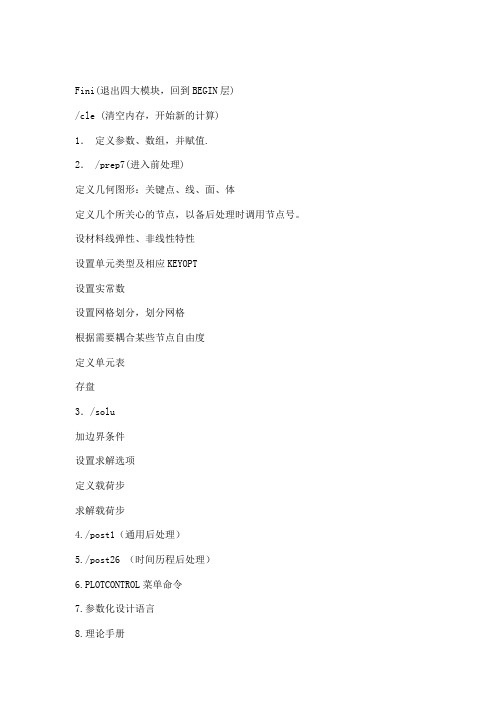
Fini(退出四大模块,回到BEGIN层)/cle (清空内存,开始新的计算)1.定义参数、数组,并赋值.2. /prep7(进入前处理)定义几何图形:关键点、线、面、体定义几个所关心的节点,以备后处理时调用节点号。
设材料线弹性、非线性特性设置单元类型及相应KEYOPT设置实常数设置网格划分,划分网格根据需要耦合某些节点自由度定义单元表存盘3./solu加边界条件设置求解选项定义载荷步求解载荷步4./post1(通用后处理)5./post26 (时间历程后处理)6.PLOTCONTROL菜单命令7.参数化设计语言8.理论手册Fini(退出四大模块,回到BEGIN层)/cle (清空内存,开始新的计算)1 定义参数、数组,并赋值.u dim, par, type, imax, jmax, kmax, var1, vae2, var3 定义数组par: 数组名type: array 数组,如同fortran,下标最小号为1,可以多达三维(缺省)char 字符串组(每个元素最多8个字符)tableimax,jmax, kmax 各维的最大下标号var1,var2,var3 各维变量名,缺省为row,column,plane(当type为table时)2 /prep7(进入前处理)2.1 定义几何图形:关键点、线、面、体u csys,kcnkcn , 0 迪卡尔zuobiaosi1 柱坐标2 球4 工作平面5 柱坐标系(以Y轴为轴心)n 已定义的局部坐标系u numstr, label, value 设置以下项目编号的开始nodeelemkplineareavolu注意:vclear, aclear, lclear, kclear 将自动设置节点、单元开始号为最高号,这时如需要自定义起始号,重发numstru K, npt, x,y,z, 定义关键点Npt:关键点号,如果赋0,则分配给最小号u Kgen,itime,Np1,Np2,Ninc,Dx,Dy,Dz,kinc,noelem,imoveItime:拷贝份数Np1,Np2,Ninc:所选关键点Dx,Dy,Dz:偏移坐标Kinc:每份之间节点号增量noelem: “0” 如果附有节点及单元,则一起拷贝。
ANSYS命令详解(超全)
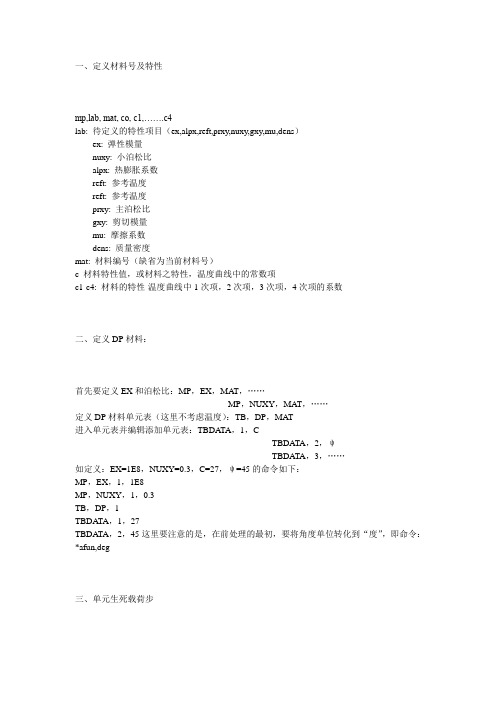
一、定义材料号及特性mp,lab, mat, co, c1,…….c4lab: 待定义的特性项目(ex,alpx,reft,prxy,nuxy,gxy,mu,dens)ex: 弹性模量nuxy: 小泊松比alpx: 热膨胀系数reft: 参考温度reft: 参考温度prxy: 主泊松比gxy: 剪切模量mu: 摩擦系数dens: 质量密度mat: 材料编号(缺省为当前材料号)c 材料特性值,或材料之特性,温度曲线中的常数项c1-c4: 材料的特性-温度曲线中1次项,2次项,3次项,4次项的系数二、定义DP材料:首先要定义EX和泊松比:MP,EX,MA T,……MP,NUXY,MA T,……定义DP材料单元表(这里不考虑温度):TB,DP,MAT进入单元表并编辑添加单元表:TBDATA,1,CTBDATA,2,ψTBDATA,3,……如定义:EX=1E8,NUXY=0.3,C=27,ψ=45的命令如下:MP,EX,1,1E8MP,NUXY,1,0.3TB,DP,1TBDA TA,1,27TBDA TA,2,45这里要注意的是,在前处理的最初,要将角度单位转化到“度”,即命令:*afun,deg三、单元生死载荷步!第一个载荷步TIME,... !设定时间值(静力分析选项)NLGEOM,ON !打开大位移效果NROPT,FULL !设定牛顿-拉夫森选项ESTIF,... !设定非缺省缩减因子(可选)ESEL,... !选择在本载荷步中将不激活的单元EKILL,... !不激活选择的单元ESEL,S,LIVE !选择所有活动单元NSLE,S !选择所有活动结点NSEL,INVE !选择所有非活动结点(不与活动单元相连的结点)D,ALL,ALL,0 !约束所有不活动的结点自由度(可选)NSEL,ALL !选择所有结点ESEL,ALL !选择所有单元D,... !施加合适的约束F,... !施加合适的活动结点自由度载荷SF,... !施加合适的单元载荷BF,... !施加合适的体载荷SA VESOLVE请参阅TIME,NLGEOM,NROPT,ESTIF,ESEL,EKILL,NSLE,NSEL,D,F,SF和BF命令得到更详细的解释。
- 1、下载文档前请自行甄别文档内容的完整性,平台不提供额外的编辑、内容补充、找答案等附加服务。
- 2、"仅部分预览"的文档,不可在线预览部分如存在完整性等问题,可反馈申请退款(可完整预览的文档不适用该条件!)。
- 3、如文档侵犯您的权益,请联系客服反馈,我们会尽快为您处理(人工客服工作时间:9:00-18:30)。
ANSYS常用菜单第一部分:几何模型创建一、创建实体模型:GUI:Preprocessor>Modeling>Create>KP at center:3 keypoints3 KPs and radiusLocation on lineHard PT on line:Hard PT by ratioHard PT by coordinatesHard PT by pickingHard PT on area:Hard PT by coordinatesHard PT by picking在实体网络化时,关键点不一定转变为节点,但硬点一定会转变为节点,硬点也是关键点。
Lines:Straight LineIn Active CoordOverlaid on AreaTangent to LineTan to 2 LinesNormal to LineNorm to 2 LinesAt angle to lineAngle to 2 Lines Arcs:Through 3 KPsBy End KPs & RadBy Cent & RadiusFull CircleSplines:Spline thru LocsSpline thru KPsSegmented SplineWith OptionsSpline thru LocsSpline thru KPsSegmented SplineArbitraryThrough KPsOverlaid on AreaBy LinesBy SkinningBy OffsetRectangleBy 2 CornersBy Centr & CornrBy DimensionsCircleSolid CircleAnnulusPartial AnnulusBy End PointsBy DimensionsPolygonTriangleSquarePentagonHexagonSeptagonOctagonBy Inscribed RadBy Circumscr RadBy Side LengthBy VerticesArbitraryThrough KPsBy AreasBlockBy 2 Corners & ZBy Centr , Cornr , ZBy DimensionsSolid CylinderHollow CylinderPartial CylinderBy End PTs & ZBy Dimensions PrismTrianglarSquarePentagonalHexagonalSeptagonalOctagonalBy Inscribed RadBy Circumscr RadBy Side LengthBy Vertices SphereSolid SphereHollow SphereBy End PointsBy Dimensions ConeBy PickingBy DimensionsRotate Node CSTo Acthve CSBy AnglerBy Vect/rsAuto NumberedThru NodesAt Coincid NdOffset Nodes二、组合运算操作:GUI:Preprocessor>Modeling>Operate>AreasAlong Norm`lBy XYZ OffsetAbout AxisAlong LinesLinesAbout AxisAlong LinesKeypointsAbout AxisAlong Lines2、Extend Line ——线延伸功能:沿已有线的方向并在线上的一个端点上拉伸线的长度IntersectCommonVolumesAreasLinesPairwiseVolumesAreasLinesArea with VolumesLine with VolumesLine with Area AddVolumesAreasLinesSubtractVolumesAreasLinesWith OptionsVolumesAreasLinesDivideVolume by AreaVolume by WrkPlaneArea by VolumeArea by AreaArea by LineArea by WrkPlaneLine by VolumeLine by AreaLine by LineLine by WrkPlaneLine into 2 Ln’sLine into N Ln’sLines w/OptionsWith OptionsGlueVolumesAreasLinesOverlapVolumesAreasLinesPartitionVolumesAreasLinesShow DegeneracyList Degen AreasList Degen VolusPlot Degen AreasPlot Degen VolusNodesScale & CopyScale & Move三、移动和修改:GUI:Preprocessor>Modeling>Move/Modify>KeypointsSet of KPsSingle KPTo IntersectAreasArea NormalsNodesSet of NodesSingle NodeScale & MoveTo IntersectRotate Node CSTo Surf NormOn AreasOn LinesWith AreaTo Active CSBy AnglesBy VectorsElementsModify AttribModify NodesAdd Mid NodesRemove Mid NdShell NormalsOrient NormalTransfer CoordKeypointsLinesAreasVolumesNodesReverse NormalsOf Shell ElemsOf LinesOf Areas四、复制:GUI:Preprocessor>Modeling>Copy>NodesCopyScale & CopyElementsAuto NumberedUser Numbered五、镜像:GUI:Preprocessor>Modeling>Reflect>ElementsAuto NumberedUser Numbered六、检查几何模型:GUI:Preprocessor>Modeling>Check Geom>Show DegeneracyList Degen AreasList Degen VolusPlot Degen AreasPlot Degen Volus七、删除操作:GUI:Preprocessor>Modeling>Delete>Del ConcatsAreasLines八、更新几何模型:GUI:Preprocessor>Modeling>Update Geom>功能:将以前分析所得的节点位移加到现在的有限元模型的节点上第二部分:网格划分技术一、给CAD实体模型分配属性:GUI:Preprocessor>Meshing>Mesh Attributes>二、网格划分工具:GUI:Preprocessor>Meshing>MeshTool>三、单元尺寸控制:GUI:Preprocessor>Meshing>Size Cntrls>SmartSizeBasicAdv OptsStatusManualSizeGlobalSizeArea CntrlsVolu CntrlsOtherAreasAll AreasPicked AreasClr SizeLinesAll LinesPicked LinesCopy DivsFlip BiasClr SizeKeypointsAll KPsPicked KPsClr SizeLayersPicked LinesClr LayersConcentrat KPsCreateList四、划分器选项设置:GUI:Preprocessor>Meshing>Mesher Opts>五、连接操作:GUI:Preprocessor>Meshing>Concatenate>Del ConcatsAreasLines六、网格划分:GUI:Preprocessor>Meshing>Mesh>AreasMappedBy Corners3 or4 sidedConcatenateLinesDel ConcatsLinesFreeTarget SurfVolumesMapped4 to 6 sidedConcatenateAreasLinesDel ConcatsLinesAreasFreeVolume SweepSweep OptsSweepArea ElementsInterface Mesh2D Interface3D Interface七、修改网格划分:GUI:Preprocessor>Meshing>Modify Mesh>八、检查网格:GUI:Preprocessor>Meshing>Check Mesh>Individual ElmPlot Warning/Error ElementsSelect Warning/ErrorElementsConnectivityCk ConnectvtySel Bad Connt九、清除网格:GUI:Preprocessor>Meshing>Clear>第三部分:施加载荷与求解过程一、分析类型:GUI:Preprocessor>Solution>Analysis Type>二、定义载荷:GUI:Preprocessor>Solution>Define Loads>1.载荷操作设置GUI:Preprocessor>Solution>Define Loads>Settings>For Surface LdGradientNode FunctionReplace vs AddConstraintsForcesSurface LoadsNodal Body LdElem Body LdsReset FactorsSmooth Data2.施加结构载荷GUI:Preprocessor>Solution>Define Loads>Apply>Structural>DisplacementOn LinesOn AreasOn KeypointsOn NodesOn Node ComponentsSymmetry .On Lines…with AreaOn AreasOn NodesAntisymm .On Lines…with AreaOn AreasOn NodesForce/MomentOn KeypointsOn NodesOn Node ComponentsFrom ReactionsFrom Mag AnalyPressureOn LinesOn AreasOn NodesOn Node ComponentsOn ElementsOn Element ComponentsFrom Fluid AnalyOn BeamsTemperatureOn LinesOn AreasOn VolumesOn KeypointsOn NodesOn Node ComponentsFrom Therm AnalyUniform TempOn ElementsOn Element Compnents InertiaAngular VelocGlobalOn ComponentsBy originPick NodePick KptBy AxisPick NodesPick KptsAngular AccelGlobalOn ComponentsBy originPick NodePick KptBy AxisPick NodesPick KptsCoriolis EffectsGravityGlobalOn CompoentsInertia ReliefOther3.删除载荷GUI:Preprocessor>Solution>Define Loads>Delete>All Load DataAll Loads & OptsAll SolidMod LdsAll . LoadsAll Inertia LdsAll Section LdsAll ConstraiintOn All KpsOn All LinesOn All AreasOn All NodesAll ForcesOn All KPsOn All NodesAll Surface LdOn All LinesOn All AreasOn All ElemsAll Body LoadsOn All LinesOn All AreasOn All VolmsOn All KPsOn All NodesOn All ElemsStructuaralDisplacementForce/MomentPressureTemperatureInertia4.载荷运算操作GUI:Preprocessor>Solution>Define Loads>Operate>Scale FE LoadsConstraintsForcesSurface LoadsNodal Body LdElem Body LdsTransfer to FEAll Solid LdsConstraintsForcesSurface LoadsBody Loads三、求解计算:GUI:Preprocessor>Solution>Solve>第四部分:通用后处理器一、分析类型:GUI:Preprocessor>General Postproc>1.指定用于后处理的文件与结果数据GUI:Preprocessor> General Postproc >Data & File Opts>2.查看结果文件包含的结果序列汇总信息GUI:Preprocessor> General Postproc >Results Summary>3.读入用于后处理的结果序列GUI:Preprocessor> General Postproc >Read Results>4.显示结果GUI:Preprocessor> General Postproc >Plot Results>Contour PlotNodal SoluElement SoluElem TableLine Elem ResVector PlotPredefinedUser-defined5.列表显示结果GUI:Preprocessor> General Postproc >List Results>Sorted ListingSort NodesUnsort NodesSort ElemsUnsort Elems6.查询节点与单元结果GUI:Preprocessor> General Postproc >Query Results>7.控制结果输出选项GUI:Preprocessor> General Postproc >Options for Outp>8.结果观察器GUI:Preprocessor> General Postproc >Results Viewer>9.生成PGR文件GUI:Preprocessor> General Postproc >Write PGR File>10. 单元表处理单元结果GUI:Preprocessor> General Postproc >Element Table>11. 抓取结果显示图片GUI:Utility Menu> PlotCtrls >Capture Image> GUI:Utility Menu> PlotCtrls >Hard Copy>To file12. 动画显示结果GUI:Utility Menu> PlotCtrls >Animate>。
